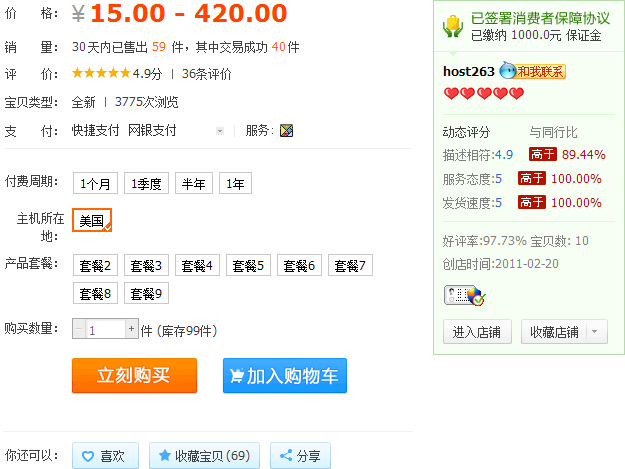一、服务开通
1、在线开通(点此查看视频教程)
2、淘宝交易:淘宝搜索“JSP空间” → 找到销量最高的并拍下相应套餐 → 卖家发送Tomcat账号信息
二、修改密码
1、管理面板密码:管理面板密码也是FTP密码,在管理面板登录页面修改
2、数据库密码:数据库密码即MySQL密码,在phpmyadmin管理面板修改
三、部署项目
1、WAR包部署:上传WAR包到webapps目录即可自动部署,右图是以WEB方式上传WAR包自动部署后的目录结构,项目struts2-blank部署成功了。
2、ZIP解压部署:解压程序到webapps下也可自动部署,ZIP文件可以通过WEB上传或者FTP上传,上传后解压到webapps下,需要注意的是项目的WEB-INF目录需要在webapps某个子目录下的根目录。
3、手动部署:在webapps下手动创建目录,并在该目录下手动创建JSP文件,这种方式仅供测试用,并无实际意义。
四、绑定域名
绑定域名在独立重启面板,可以绑定多个域名,多个域名用空格分开,支持泛绑定。如果要绑定www.800m.net和800m.net,则在域名绑定文本框输入“www.800m.net 800m.net”然后绑定域名,泛绑定的话请输入形如“*.800m.net”的域名。
五、访问测试
点击管理面板顶部的“首页(****.*****.tomcats.pw)”访问你的Tomcat首页,默认访问的是webapps/ROOT。
六、其他问题
1、FTP连接:请自行下载FTP软件进行连接,地址填服务器地址就可以了;
2、独立重启:此功能在独立重启面板,需要先关闭Tomcat再启动Tomcat;
3、IP地址获取:域名解析请尽量用别名(CNAME)记录解析到服务器的域名地址,我们不推荐你用A记录解析到IP地址,确实需要IP地址的,请ping一下我们的服务器地址。
七、注意事项
1、更新WEB-INF后最好重启一下Tomcat,以让操作过的类文件、配置文件等生效;
2、若webapps目录下没有写入权限,请重启一下Tomcat,让其恢复目录权限;
3、Tomcat根目录不建议创建文件夹,因为创建文件夹后,你可能没有权限删除;
4、请注意独立重启面板的资源监控,若内存资源超过你购买套餐的上一套餐的内存,Tomcat会被系统关闭,内存不足的话请在线升级或联系客服升级。